Sådan redigeres din Facebook "Et tilbageblik" -video
Facebook Look Back-videoen er den socialenetværkets gave til sine brugere til at fejre sin 10-års fødselsdag, der var den 4. februar. Grundlæggende masher de fotos og indlæg fra din tidslinje med generisk baggrundsmusik - skaber en video i et minut. Men der er også grundlæggende redigeringsværktøjer, der gør det mere, hvordan du kan lide det. Her er et kig på, hvordan du bruger dem.
Facebook Look Back - Hvad er det, og hvor kan du finde det?
Facebooks Look Back-funktion genererer en videofor hver bruger, der viser, hvad det synes om hans eller hendes bedste øjeblikke på det sociale netværk har hidtil været. Eller, hvis du vil, hvad Facebooks script genererer til videoen.
Det inkluderer det øjeblik, du blev medlem af Facebook,dine mest populære indlæg og delte fotos. Hvis du er en bruger, der bruger din Facebook-profil er et liv i øjeblikke i kronikken - kan standardresultaterne være imponerende. Hvis du lægger kattebilleder, viser din Look Back-film sandsynligvis din samling af kattedyr.
Du kan finde din egen Facebook Look Back-filmher (du skal være logget ind), og du kan dele filmen med dine venner. Funktionen, som er underskrevet af Mark Zuckerberg og Facebook-teamet, har vist sig at være ret populær blandt brugere, og masser af sådanne film har oversvømmet Facebook-tidslinjer i de sidste par dage.

Der var endda en sørgende far, der tog sig tilYouTube til at bede Facebook om at give ham sin afdøde søns video. Hans anmodning blev delt af tusinder af mennesker over hele verden, og Facebook besluttede at give ham sit ønske.
Selvom det hele er rart, har der været brugereklager over at ville have mere kontrol over, hvad der er i deres video. Og Facebook besvarede opkaldet. Det er ligetil og let at redigere, hvad der er i din video. Sådan fungerer det.
Facebook Look Back - Sådan redigeres din video
Start med at gå til din Look Back-video; Klik påRediger knap ved siden af Del din film. Rul ned for at redigere afsnittet Dine første øjeblikke. Hvis du ikke kan lide, hvad Facebook har valgt, kan du vælge tre andre billeder, som du finder mere tiltalende.
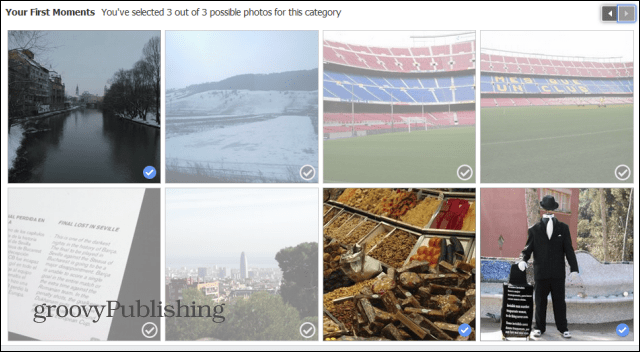
Dernæst kan du vælge fire af dine mest populære indlæg til din video på listen Facebook giver dig. Hver gang du ændrer noget, kan du gå tilbage til din video og få vist dine redigeringer.
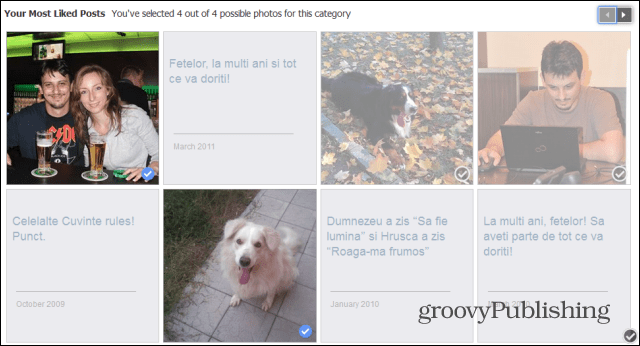
Uploadede fotos er den tredje sektion af den video, du kan afspille med. I dette tilfælde kan du vælge ni fotos, som du finder passende.
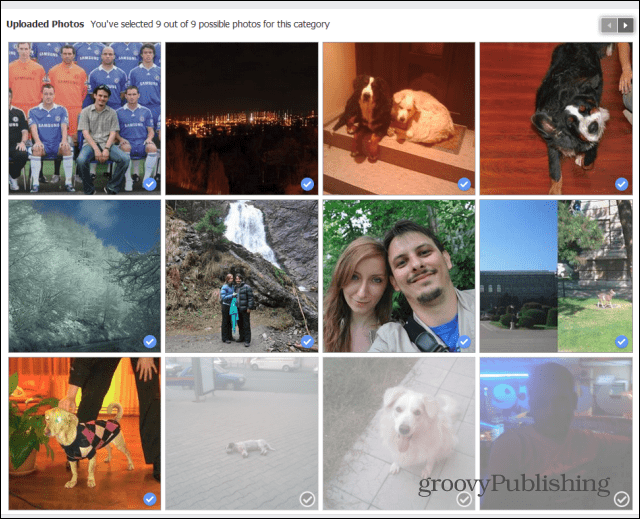
Sidst men ikke mindst kan du også redigere gitteret tilfotos, der vises i slutningen af din video. Dette er den del, hvor den største mængde arbejde kræves - ikke mindre end 39 fotos skal vælges.
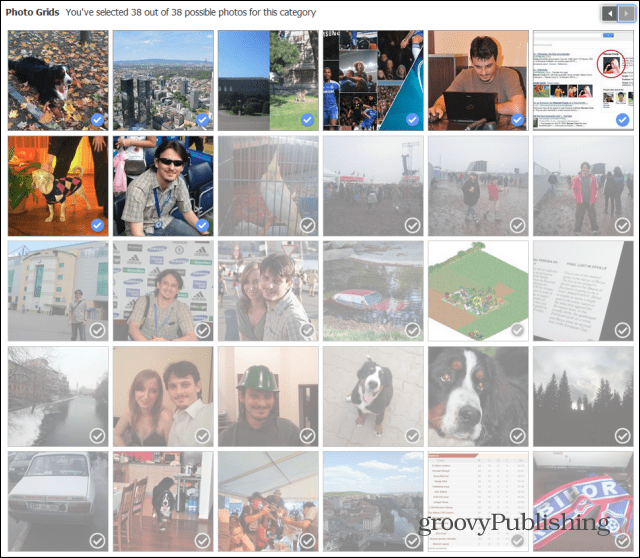
Når du er færdig, skal du ikke glemme at dele dinMovie. Jeg kunne ikke finde en knap, der gemmer redigeringer, så jeg tror, det er den eneste måde at gøre det på. Men hvis du ikke ønsker, at resten af verden skal se det, kan du altid kun dele det med dig selv, som jeg gjorde i skærmbilledet nedenfor.
Hvis du har delt din film før, vil du bemærke, at knappen Del din film nu har Opdatering til den.
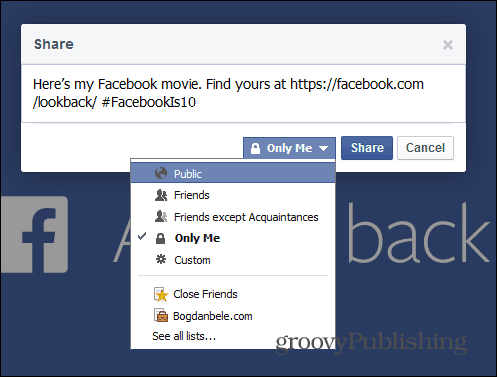
Du får en lille meddelelse, når dine redigeringerer færdig. Editoren er grundlæggende og tillader kun nogle enkle finjusteringer, men den er nem at bruge. Forhåbentlig tilføjer Facebook flere redigeringsfunktioner, så du kan vælge din egen musik og måske sætte korte videoplakker i den ... alligevel er det forbløffende, hvordan en så enkel ting glæder så mange brugere.
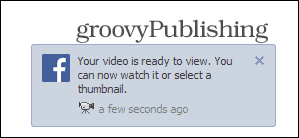










Efterlad en kommentar